3 maneiras fáceis de redefinir o driver do adaptador de rede
Você está tendo problemas para se conectar à sua rede ou internet no seu computador? Isso pode acontecer em alguns casos, como o driver de rede ficou desatualizado. Ou você pode ter instalado ou atualizado para o novo sistema operacional recentemente. Conforme você atualiza, o driver antigo se torna obsoleto.
E devido a isso, a ethernet não funciona ou não consegue encontrar conexões Wi-Fi. Para corrigir esses tipos de problemas de conexão com a Internet, você pode redefinir facilmente o adaptador de rede. Isso também pode ser útil nos casos em que há algum driver de adaptador de rede ausente. Ao redefini-lo, o PC solucionará problemas e reinstalará o adaptador de rede necessário que funcionará sem problemas. Então, vamos para as etapas.
Conteúdo
Redefinir as configurações do driver do adaptador de rede
É muito fácil redefinir o adaptador de rede no seu PC. Mas antes de continuar, observe que, se você tiver alguma configuração de rede pessoal ou qualquer tipo de VPN definido, precisará inserir todas essas configurações para configurar a rede novamente depois que a rede for redefinida.
Método 1
1. Abra o menu Configurações. Você pode abri-lo clicando no ícone Iniciar e selecionando o engrenagem ícone. Alternativamente, você também pode pressionar Windows + I chave para o mesmo.
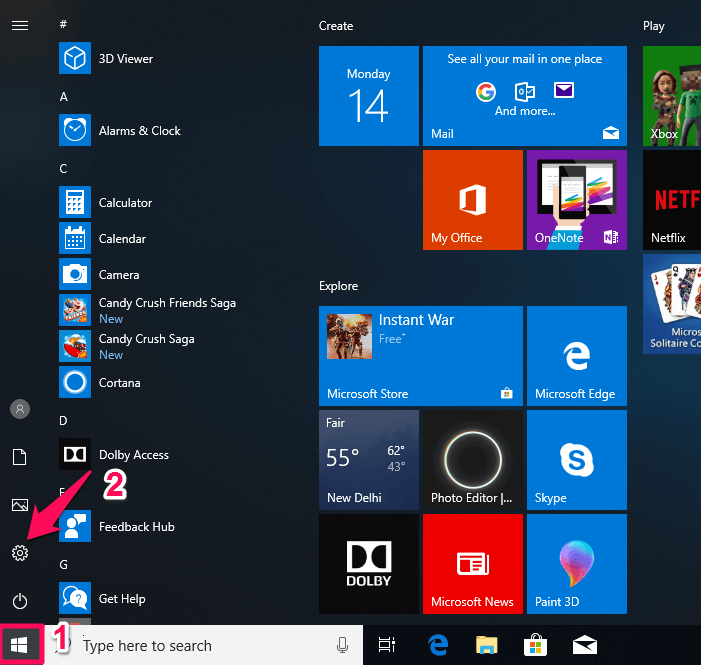
2. Agora em Configurações, selecione Rede e Internet.
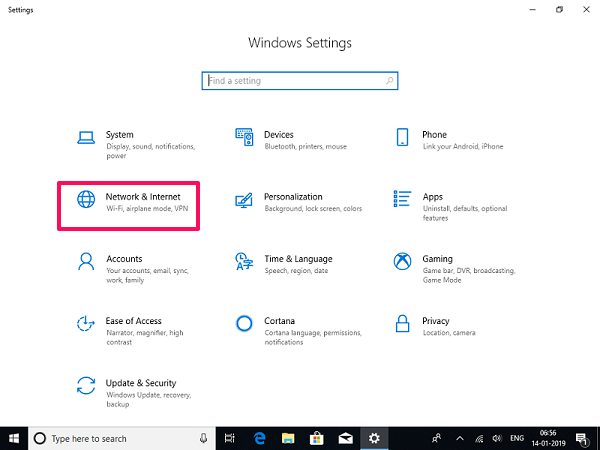
3. Ele abrirá o status da rede dentro deste menu, se não clicar no botão Estado
no painel lateral esquerdo abaixo Rede e Internet.
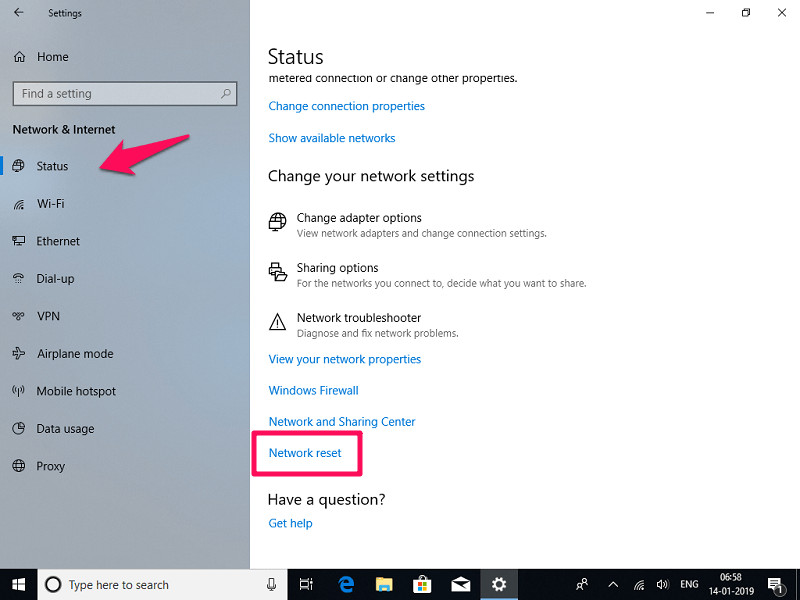
4. Depois disso, no Status da rede no painel direito, role para baixo para encontrar Rede Redefinir e clique nele.
5. Em seguida, ele mostrará a mensagem de que ele redefinirá todos os adaptadores de rede e alterará todos os componentes para sua forma original e o PC será reiniciado. Clique em Repor agora.
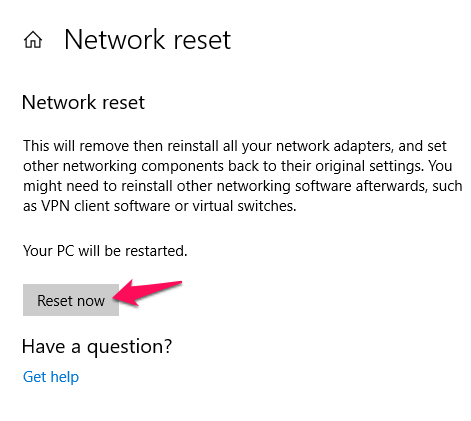
6. Em seguida, novamente confirmará que você deseja redefinir as configurações de rede, selecione Sim. Depois disso, ele mostrará a mensagem de que o PC será reiniciado em 5 minutos.

7. Assim que for reiniciado, o adaptador de rede será redefinido e poderá solicitar que você defina as configurações de conexão de rede desde o estágio inicial. Configure-o adequadamente e seu problema de conexão de rede será resolvido.
Leia também: 7 melhores aplicativos e softwares de leitura de tela
Nas versões anteriores do Windows, como 7 e 8, a redefinição do adaptador era um pouco diferente do Windows 10. Com esses métodos, você pode redefinir o adaptador de rede Wi-Fi ou Ethernet em ambas as versões anteriores.
Método 2
1. Vá para o Painel de controle configurações e dentro lá entrar Central de Rede e Compartilhamento.
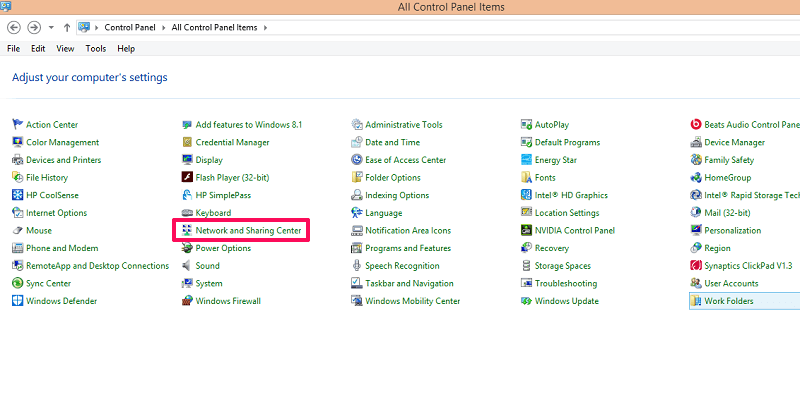 2. Dentro deste menu, no painel do lado direito selecione Alterar configurações do adaptador. Isso abrirá os adaptadores de rede.
2. Dentro deste menu, no painel do lado direito selecione Alterar configurações do adaptador. Isso abrirá os adaptadores de rede.
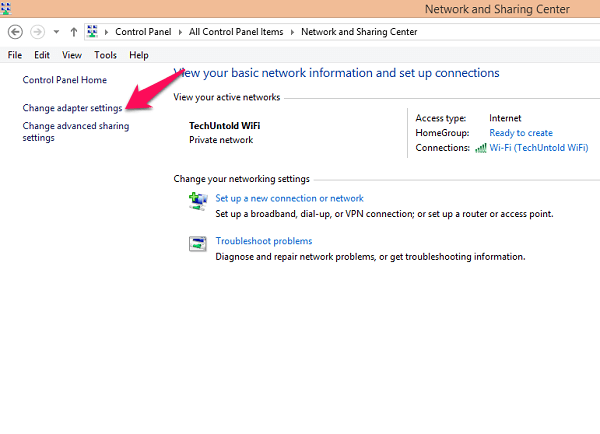
3. Aqui clique direito no adaptador que você deseja redefinir, ou seja, ethernet ou Wi-Fi e selecione Desabilitar. Depois de desabilitar o adaptador de rede, ele ficará preto e branco e ficará desabilitado.
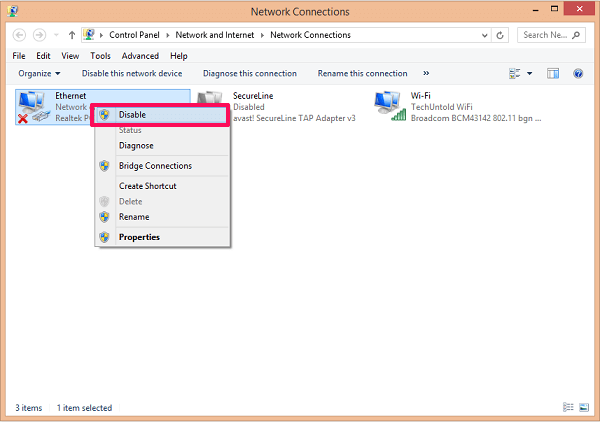
4. Depois de um minuto ou menos, ative a mesma rede clicando com o botão direito do mouse e selecionando permitir. É isso, você redefiniu seu adaptador de rede.
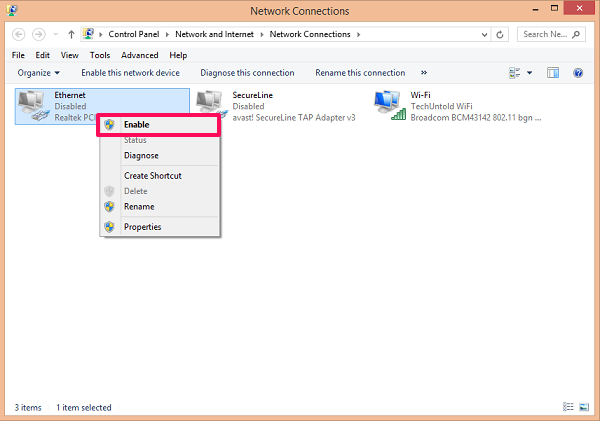
Você também pode usar este método para desinstalar o adaptador de rede ou instalar qualquer adaptador ausente, indo para Propriedades de qualquer adaptador desejado.
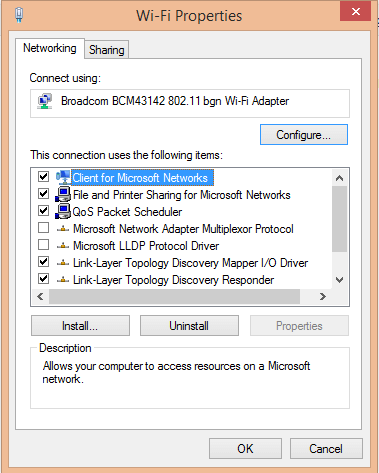
Método 3
1. Abra a Gerenciador de dispositivos. Você pode abri-lo a partir do Executar programa (Window+R) e digitando devmgmt.msc e selecionando OK.

Ou acertar Windows + X e selecione Gerenciador de dispositivos.

2. Na caixa de diálogo Gerenciador de dispositivos, pesquise e selecione o Adaptador de rede e expanda as pastas. Agora selecione o adaptador de rede que você deseja redefinir e clique direito sobre ele e selecione Desinstalar.
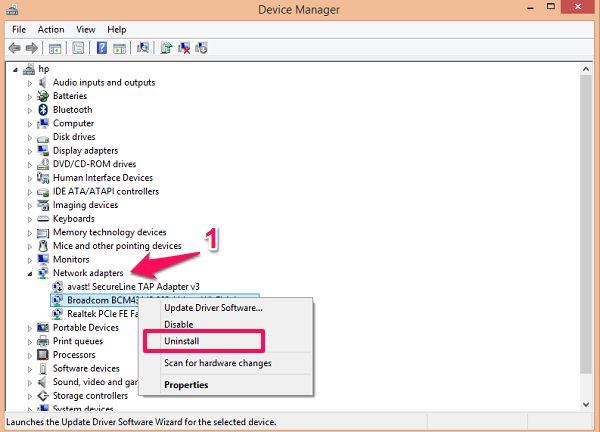
3. Em seguida, clique com o botão direito do mouse em Adaptador de rede e selecione Verificar se há alterações de hardware. Ele verificará o sistema e instalará o adaptador necessário que está faltando e o redefinirá.
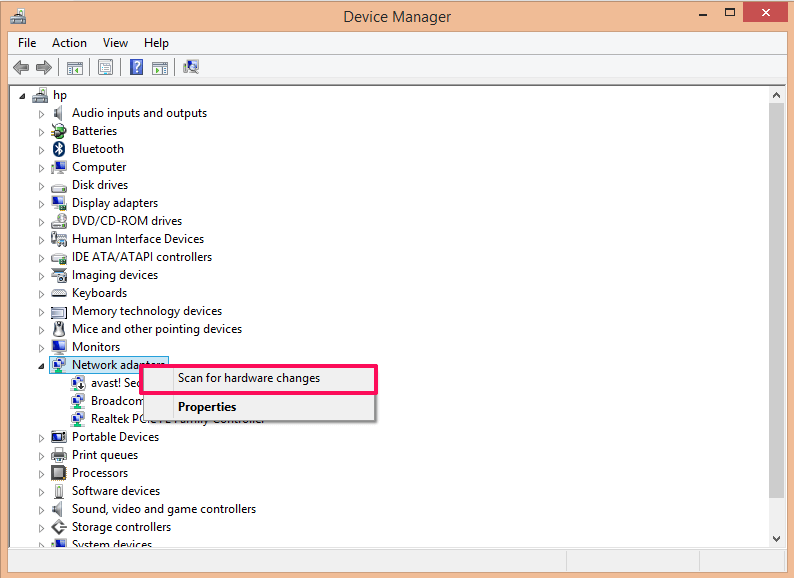
Também pode ser usado para atualizar os adaptadores de rede. Apenas botão direito do mouse em qualquer adaptador e selecione Atualize o software do driver.
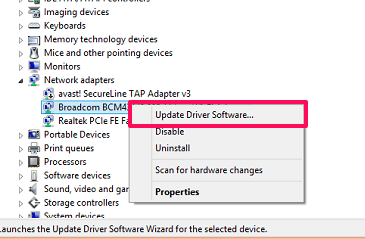
Dessa forma, você pode solucionar facilmente qualquer problema de conexão com a Internet, seja ethernet com fio ou Wi-Fi sem fio. Em caso de dúvidas, sinta-se à vontade para perguntar na seção de comentários abaixo.
Artigos Mais Recentes